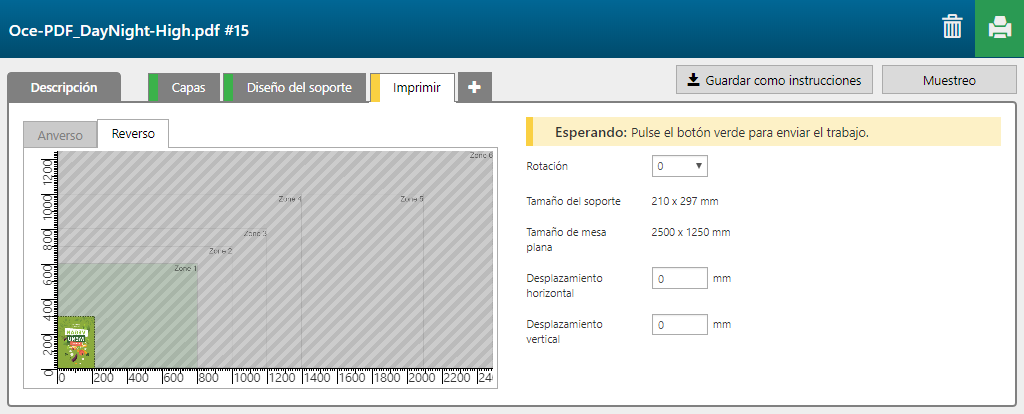Puede utilizar Océ Arizona Xpert Extensions para Adobe PhotoShop o Adobe Illustrator para crear el diseño de una aplicación de [Día/noche] y guardarlo como un archivo PDF de [Día/noche] de Océ.
El nombre del archivo PDF de Océ consta del nombre del archivo PDF original seguido del tipo de efecto y el nivel de opacidad, por ejemplo: adobe_recipes_all_v2_DayNight_High-new.pdf.
Antes de abrir un archivo PDF de Océ en Océ Arizona Xpert Engine, asegúrese de que ha definido los ajustes predeterminados correctos para las fórmulas integradas de los archivos PDF de Océ (consulte Definición de los ajustes predeterminados para las fórmulas integradas en archivos PDF de Océ).
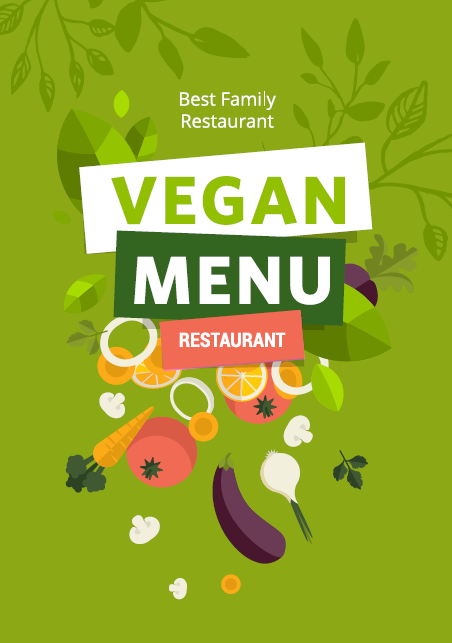
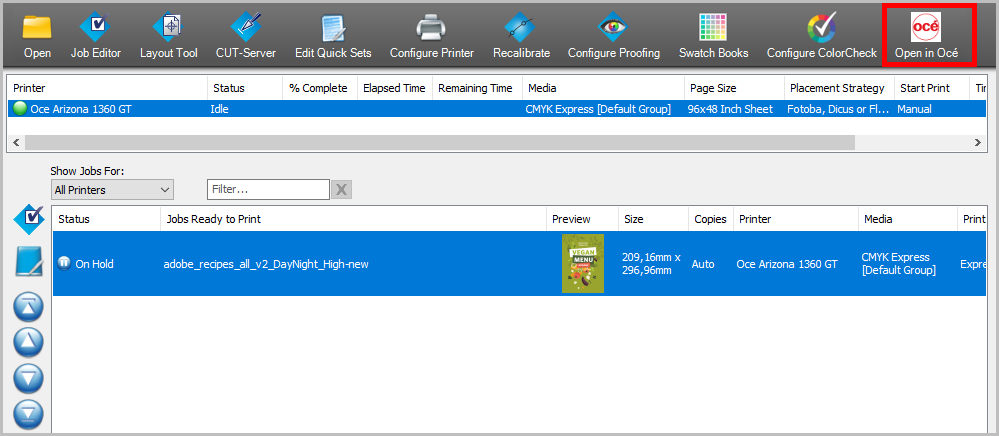
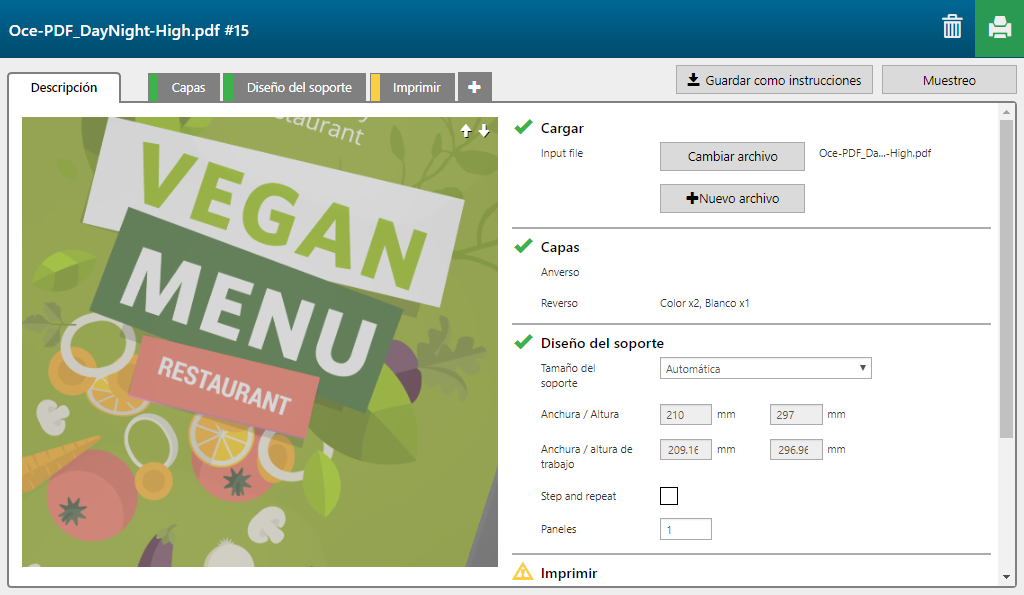
La fórmula [Día/noche] consta de 3 capas impresas en el reverso del material.
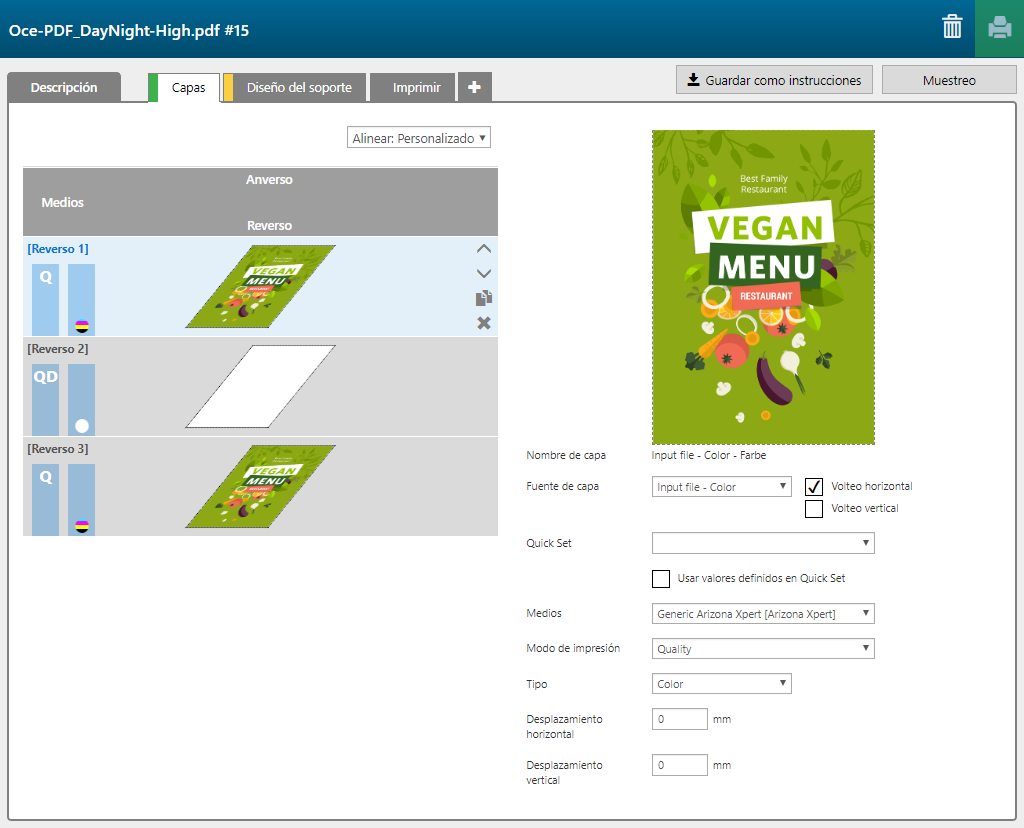
|
Número de capa |
[Nombre de capa] |
[Fuente de capa] |
[Modo de impresión] |
Observación |
|---|---|---|---|---|
|
[Reverso] 1 |
Input file - Color - Color |
Input file - Color |
Quality |
La imagen se imprime en CMYK. |
|
[Reverso] 2 |
Input file - Color - Bounding box white |
Input file - Color |
Quality-Density W only |
Toda la forma de la imagen se imprime en blanco. |
|
[Reverso] 3 |
Input file - Color - Color |
Input file - Color |
Quality |
La imagen se imprime en CMYK. |